- 课件ppt背景图:精美水墨山水PPT背景图片
- ppt图表中没有组合图:蓝灰扁平化商务汇报PPT图表大全
- ppt的背景怎么弄:三张抽象柔美烟雾PPT背景图片
- ppt背景图片素材:绿色水彩藤蔓植物PPT背景图片
下面的是PPT教程网给你带来的相关内容:
ppt如何做动图效果:ppt如何制作图片动态出场效果?ppt图片旋转出场效果设置教程
在ppt演示页面中插入图片素材时,添加设置图片动态出场效果,可以有效增加内容演示的趣味性,并激发观众观看了解的兴趣。本文小编来教大家如何在ppt中制作图片旋转出场动画效果。

1、首先我们需要从电脑中找到ppt应用程序,双击打开ppt如何做动图效果:ppt如何制作图片动态出场效果?ppt图片旋转出场效果设置教程,在弹出的窗口中点击【空白演示文稿】,进入到制作界面中去。

2、从上方菜单栏中点击【插入】选项,将属性栏切换至插入功能板块,在列表中点击【图片】图标。
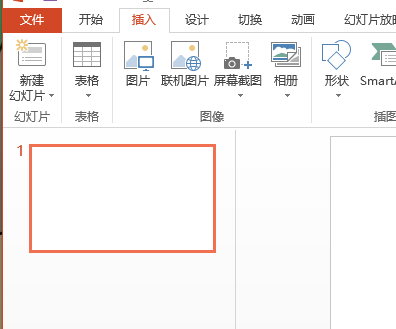
3、在打开的文件选择窗口中,找到放置图片的文件夹,从中选中图片素材,点击【插入】。
4、将图片素材插入到页面中后,点击拖动图片边角控点,调整图片的大小和位置。

5、选中图片,在菜单栏中选择【动画】选项,将属性栏切换至动画添加功能板块。

6、在“进入”动画分类中,选择应用【轮子】动画效果。
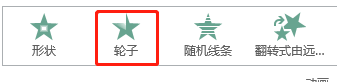
7、点击属性栏中的【动画窗格】选项,打开动画窗格面板;双击列表中的图片效果ppt如何做动图效果,调出动画效果选项设置窗口。
8、在“效果”设置栏中,展开【辐射状】列表,可以从中任意选择图片切换的轮辐图案。
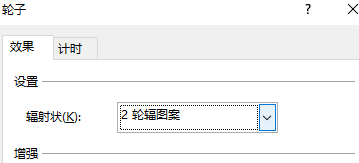
9、再点击进入到“计时”设置栏,可以设置“开始”动作为【与上一个动画同时】,再根据实际需要设置期间时间和重复次数。
10、点击【预览】,即可预览图片旋转出场的动画效果。

以上就是关于如何在ppt中制作图片动态出场效果的方法,学习掌握动画效果功能的设置技巧,即可实现图片以轮辐图案显示出来的动态效果。



微信扫码,学习更方便

现在报名赠千元剪辑大礼包

视觉设计PPT动画效果
感谢你支持pptjcw.com网,我们将努力持续给你带路更多优秀实用教程!
上一篇:ppt字体嵌入怎么设置:怎么保留ppt字体(怎么设置ppt保存时默认嵌入字体) 下一篇:没有了
郑重声明:本文版权归原作者所有,转载文章仅为传播更多信息之目的,如作者信息标记有误,请第一时间联系我们修改或删除,多谢。
